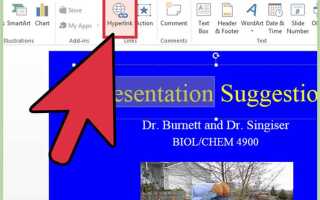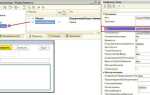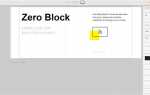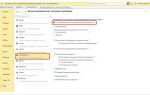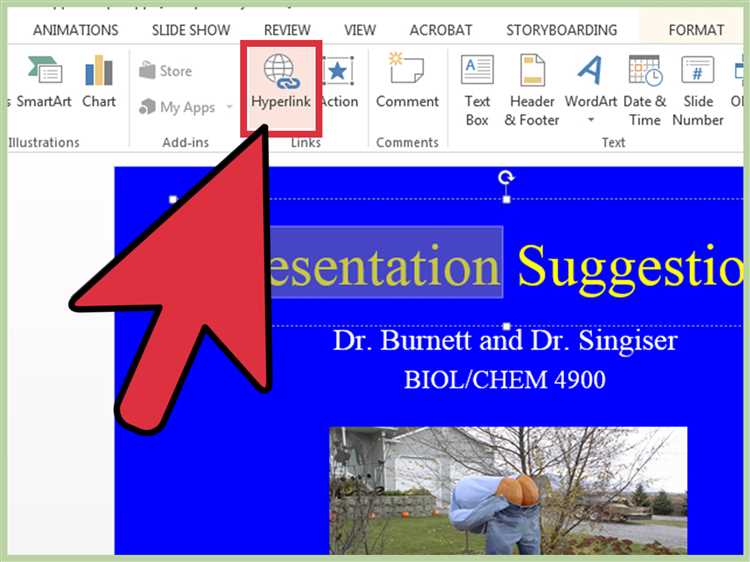
Завершение презентации – ключевой момент, который оставляет последнее впечатление у аудитории. Важно не только подытожить представленный материал, но и аккуратно завершить выступление, чтобы сохранить интерес слушателей и добиться нужного эффекта. Чтобы сделать финал презентации уверенным и профессиональным, стоит учитывать несколько аспектов, от структуры заключительной части до использования функционала PowerPoint.
После резюме важно поблагодарить слушателей за внимание и предложить им задать вопросы. Это не только завершает выступление, но и открывает пространство для обсуждения. Такой финал помогает наладить контакт с аудиторией и демонстрирует вашу готовность к взаимодействию. В PowerPoint можно использовать слайды с текстами благодарности или с контактной информацией, но главное – это уверенность в вашем послании.
Заключительный слайд в PowerPoint служит для подведения итогов, подчеркивания основных идей и рекомендаций. Он должен быть четким, лаконичным и легко воспринимаемым аудиторией.
На слайде не должно быть длинных текстов. Разделите информацию на несколько пунктов (не более 5-6), чтобы она воспринималась легко. Каждый пункт должен быть простым и конкретным, отражая главные мысли презентации. Не используйте абстрактные выражения или неопределенные формулировки.
Используйте форматирование для выделения ключевых слов, чтобы сделать текст более структурированным. Это поможет акцентировать внимание на важнейших моментах.
Для визуального оформления слайда используйте минималистичный дизайн. Избегайте лишних графических элементов, которые могут отвлекать внимание от содержания. Подходящий фон – нейтральный и не перегружающий восприятие.
Как использовать анимацию для акцентирования внимания

Анимация в PowerPoint помогает выделить ключевые моменты и удержать внимание аудитории. Чтобы достичь максимального эффекта, следует использовать анимации с умом, избегая перегрузки слайдов движущимися элементами.
Первое, на что стоит обратить внимание – это выбор объектов, которые требуют акцентирования. Элементы, содержащие основную информацию или важные данные, должны быть анимированы, чтобы они сразу привлекли внимание. Например, текстовые блоки или графики, содержащие статистику, могут быть выделены с помощью эффектов появления или выделения.
Одним из эффективных методов является использование анимации «Появление» или «Выцветание» для постепенного появления текста или элементов графиков. Такой подход позволяет избежать резких изменений на слайде, поддерживая плавность восприятия.
Немаловажно соблюдать умеренность при применении анимаций. Для каждого слайда рекомендуется не использовать более трех-четырех анимационных эффектов. Переизбыток анимации может снизить восприятие и сделать презентацию менее профессиональной.
Не забывайте про время анимации. Для ключевых акцентов устанавливайте задержку в 0,5-1 секунды, чтобы дать аудитории время осознать информацию. Слишком быстрые или слишком длинные анимации могут вызвать раздражение.
Правильный выбор направления анимации также играет важную роль. Например, для текста или объектов, появляющихся сверху или снизу, это помогает создать иллюзию движения и не отвлекает от содержания. Для объектов, которые должны оставаться в фокусе, рекомендуется использовать эффекты, которые постепенно увеличивают их размер или делают ярче.
Акцентирование через анимацию должно быть оправдано: если элемент слайдера не требует особого внимания, лучше оставить его без анимации. Это поможет сохранить внимание аудитории на действительно важных моментах презентации.
Как настроить тайминг переходов для плавного завершения
Для создания плавных переходов в PowerPoint необходимо правильно настроить тайминг слайдов и анимаций. Это поможет избежать резких изменений и сделать презентацию более гармоничной.
1. Откройте вкладку «Переходы» и выберите подходящий эффект для последнего слайда. Простые анимации, такие как «Затухание» или «Провал», помогут избежать излишней резкости.
2. В панели настроек тайминга установите время перехода. Рекомендуется выбрать время между 1 и 2 секундами для плавного эффекта. Чем меньше время, тем быстрее переход, что может нарушить плавность восприятия.
3. Установите флажок «После предыдущего» для автоматического перехода без необходимости нажимать клавишу. Это важно для завершения презентации без лишних задержек.
4. Для более точного контроля используйте ползунок в разделе «Задержка», чтобы точно настроить момент начала перехода. Плавный переход в конце презентации можно настроить так, чтобы завершение происходило через несколько секунд после показа последнего слайда.
5. Периодически тестируйте переходы, чтобы убедиться в их плавности и своевременности. Это можно сделать через кнопку «Предварительный просмотр» на вкладке «Переходы».
Эти шаги помогут создать профессиональный и аккуратный финал презентации, улучшая восприятие и оставляя положительное впечатление у зрителей.
Как добавить благодарность или контактную информацию
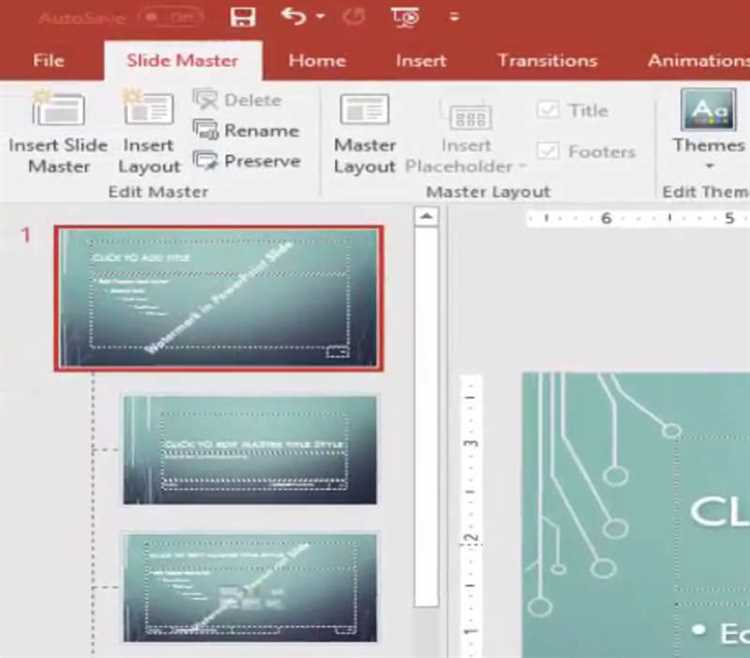
Завершающий слайд презентации играет ключевую роль в оставлении впечатления. Чтобы грамотно добавить благодарность или контактные данные, соблюдайте несколько простых рекомендаций.
Для благодарности используйте лаконичные фразы, избегая громоздких выражений. Это может быть одно или два предложения, например:
- «Спасибо за внимание!»
- «Благодарю за участие и время!»
- «Спасибо за вашу поддержку и интерес!»
Контактная информация должна быть структурированной и легко воспринимаемой. Рекомендуется использовать следующие элементы:
- ФИО (если необходимо)
- Телефон для связи
- Электронная почта
- Ссылки на социальные сети (если уместно)
- Адрес офиса или компании (опционально)
Если презентация используется для деловых целей, добавьте логотип компании и ссылки на официальные ресурсы. Контакты должны быть расположены по центру слайда или в нижней части для визуальной гармонии. Убедитесь, что текст четкий и легко читаемый.
Использование графики или иллюстраций в этом разделе должно быть минимальным, чтобы не отвлекать от основного сообщения. Оптимальный размер шрифта – 18-20 px, контрастный с фоном.
Как завершить презентацию с помощью итогового вопроса
Завершение презентации с итоговым вопросом помогает укрепить связь с аудиторией и стимулирует ее к размышлениям. Это дает возможность подытожить основные моменты и обратить внимание на ключевые идеи. Вопрос должен быть четким и релевантным теме, чтобы его можно было легко связать с материалом, который был представлен.
Важно, чтобы итоговый вопрос не был слишком общим. Например, вместо «Есть ли у вас вопросы?» лучше задать конкретный вопрос, который раскрывает суть презентации и побуждает к обсуждению. Такой подход помогает удержать внимание аудитории и стимулирует ее активность.
Для успешного завершения используйте вопрос, который помогает оценить, как аудитория восприняла материал. Это может быть вопрос, требующий размышлений, например: «Как вы думаете, какое из предложенных решений будет наиболее эффективным для вашей компании?» или «Какие шаги вы бы предложили для улучшения текущей ситуации?». Такие вопросы стимулируют обсуждения и вовлекают слушателей в процесс.
Также полезно включить в итоговый вопрос элементы интерактивности, например, предложив аудитории поделиться множественными вариантами ответов. Это позволяет вовлечь группу и дать каждому почувствовать свою значимость. Вопрос не должен быть сложным для понимания, чтобы аудитория могла быстро и уверенно на него ответить.
Завершая презентацию, обязательно поблагодарите участников за внимание и предложите продолжить дискуссию, если кто-то заинтересован в более глубоком обсуждении. Это создаст атмосферу открытости и взаимного уважения, что может повысить доверие к вашему мнению.
Как закрыть презентацию с использованием графики и диаграмм

- Подчеркнуть успехи и достижения. Если ваша презентация включает данные о прогрессе, используйте графики с четкими положительными трендами. Это создаст завершенность и уверенность в успешности темы.
- Не перегружайте графикой. Каждый слайд должен содержать только одну ключевую визуализацию. Избегайте использования множества диаграмм на одном слайде, чтобы не создать путаницу.
Применяя эти принципы, вы создадите завершенную картину для зрителей, а использование графики и диаграмм придаст вашему финальному слайду логичность и ясность.
Как сохранить и экспортировать презентацию перед закрытием
Перед закрытием презентации важно убедиться, что все изменения сохранены. Чтобы не потерять работу, используйте команду Сохранить (Ctrl + S), которая обновит текущий файл. Если необходимо создать новый файл, воспользуйтесь опцией Сохранить как и выберите нужное место и формат.
Для экспорта презентации в другой формат, перейдите в меню Файл, затем выберите Экспортировать. Здесь доступны следующие форматы:
- PDF – для отправки презентации без возможности редактирования.
- Изображения (JPEG, PNG) – если нужно использовать слайды в виде картинок.
- Видеофайл (MP4, WMV) – если презентация включает анимации или переходы, и нужно сохранить динамичное представление.
При экспорте в PDF рекомендуется установить параметры качества, чтобы избежать чрезмерного увеличения размера файла. Для видео укажите нужное разрешение и качество, что особенно важно для сохранения четкости изображения и звука.
После завершения экспорта убедитесь, что файл был сохранен в нужном месте. Чтобы избежать случайной утраты данных, регулярно сохраняйте и создавайте резервные копии важных файлов.
Как проверить совместимость с другими версиями PowerPoint перед финальным шагом
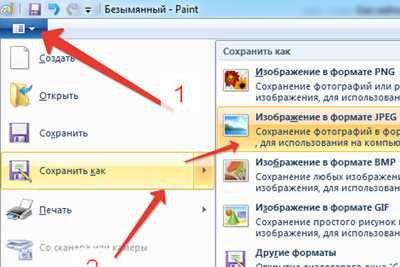
Перед завершением работы над презентацией важно проверить, как она будет отображаться в разных версиях PowerPoint. Это поможет избежать ошибок и искажений при показе на других устройствах или при отправке файла коллегам.
1. Использование режима совместимости
PowerPoint предоставляет функцию проверки совместимости, которая позволяет увидеть, если презентация использует элементы, недоступные в более старых версиях программы. Чтобы использовать эту функцию, выберите вкладку Файл, затем перейдите в Информация и нажмите Проверить совместимость. Это поможет выявить потенциальные проблемы, такие как шрифты, анимации или эффекты, которые могут быть не поддерживаемыми.
2. Сохранение в старом формате
Если вы планируете отправить презентацию пользователю с более старой версией PowerPoint, сохраните файл в формате PPTX или даже в более ранней версии, например, PPT. Для этого выберите Сохранить как и выберите соответствующий формат. Это позволит избежать проблем с открытием файла в устаревших версиях программы.
3. Тестирование на разных устройствах
Перед финальной отправкой откройте презентацию на разных устройствах с разными версиями PowerPoint. Это поможет проверить, сохраняются ли все элементы презентации, такие как изображения, анимации и переходы. Использование облачных сервисов, таких как OneDrive или Google Drive, также поможет проверить, как файл отображается в браузере.
4. Использование стандартных шрифтов и форматов
Для обеспечения максимальной совместимости выбирайте стандартные шрифты и избегайте использования сложных графических элементов, которые могут не поддерживаться на старых версиях PowerPoint. Шрифты, такие как Arial, Times New Roman или Calibri, являются наиболее универсальными и не вызывают проблем при открытии файлов на разных устройствах.
5. Плагин «PowerPoint Viewer»
Для проверки, как презентация будет выглядеть на устройстве с более старой версией PowerPoint, можно использовать PowerPoint Viewer. Этот инструмент позволяет открывать файлы и проверять их совместимость с более старыми версиями программы, особенно если у вас нет доступа к старым версиям PowerPoint.
Вопрос-ответ:
Как сделать завершение презентации в PowerPoint более убедительным?
Для успешного завершения презентации стоит подвести итог ключевых моментов, которые были рассмотрены. Необходимо кратко повторить основные выводы, чтобы аудитория запомнила самое важное. Хорошим приемом будет завершение с вопросом или предложением, которое побуждает к действию или размышлениям. Важно, чтобы заключение было логичным продолжением всей презентации, а не резко обрывалось.
Какие ошибки чаще всего допускают при закрытии презентации в PowerPoint?
Одной из частых ошибок является слишком поспешное завершение, которое не дает аудитории времени на осознание представленной информации. Также многие забывают оставить контактные данные или возможность для вопросов. Нередко заключение бывает слишком длинным, что может утомить слушателей. Лучше оставить презентацию с ясным и лаконичным выводом.
Можно ли использовать анимацию при закрытии презентации в PowerPoint? Как это сделать правильно?
Анимация может быть полезной в конце презентации, если она не отвлекает внимание от сути. Например, плавный переход к слайду с контактными данными или логическим завершением презентации может помочь аудитории легче воспринять информацию. Главное — не перегружать заключительный слайд лишними эффектами, чтобы не отвлечь внимание от основного посыла.
Как правильно сформулировать заключительные слова на слайде в PowerPoint?
Заключительные слова должны быть краткими и точными. Обычно это фраза, которая подводит итог всему рассказанному, например: «Спасибо за внимание» или «Буду рад ответить на ваши вопросы». Если необходимо, добавьте призыв к действию или рекомендацию, которая подчеркивает важность обсуждаемого материала. Важно, чтобы слова на слайде соответствовали тону всей презентации.